

By Vernon Roderick, Dernière mise à jour: October 14, 2020
L'iPhone conçu et fabriqué par Apple est l'un des principaux et célèbres appareils mobiles utilisés dans les entreprises et au travail ou même comme appareil personnel. Avec l'iPhone, vous pouvez effectuer diverses opérations sur l'appareil, telles que l'envoi et la réception d'e-mails, la gestion des contacts, des messages, des appels, des fichiers, des applications, etc. Il s'agit d'un appareil pratique que vous pouvez facilement emporter partout et utiliser à tout moment.
Mais il serait décevant de rencontrer une erreur lors de l'utilisation de l'appareil iPhone pour vos e-mails. Vous obtenez le impossible de recevoir du courrier sur l'iPhone Erreur. Vous ne pouvez pas recevoir les e-mails nouveaux et importants que vous attendez dans votre boîte aux lettres. Dans ce guide, nous vous montrerons comment résoudre le problème et recevoir de nouveaux e-mails automatiquement et à temps.
Partie 1: Comment résoudre le problème: impossible de recevoir du courrier sur l'iPhonePartie 2: En résumé
Cette section fournit les différentes méthodes que vous pouvez utiliser pour résoudre le problème tel Impossible de recevoir du courrier sur l'iPhone Erreur. Notez que lorsque vous sauvegardez votre e-mail via iCloud or iTunes, seuls les paramètres de votre messagerie sont sauvegardés, pas les e-mails. Assurez-vous de toujours faire une sauvegarde régulière de vos données de messagerie importantes au cas où un problème surviendrait.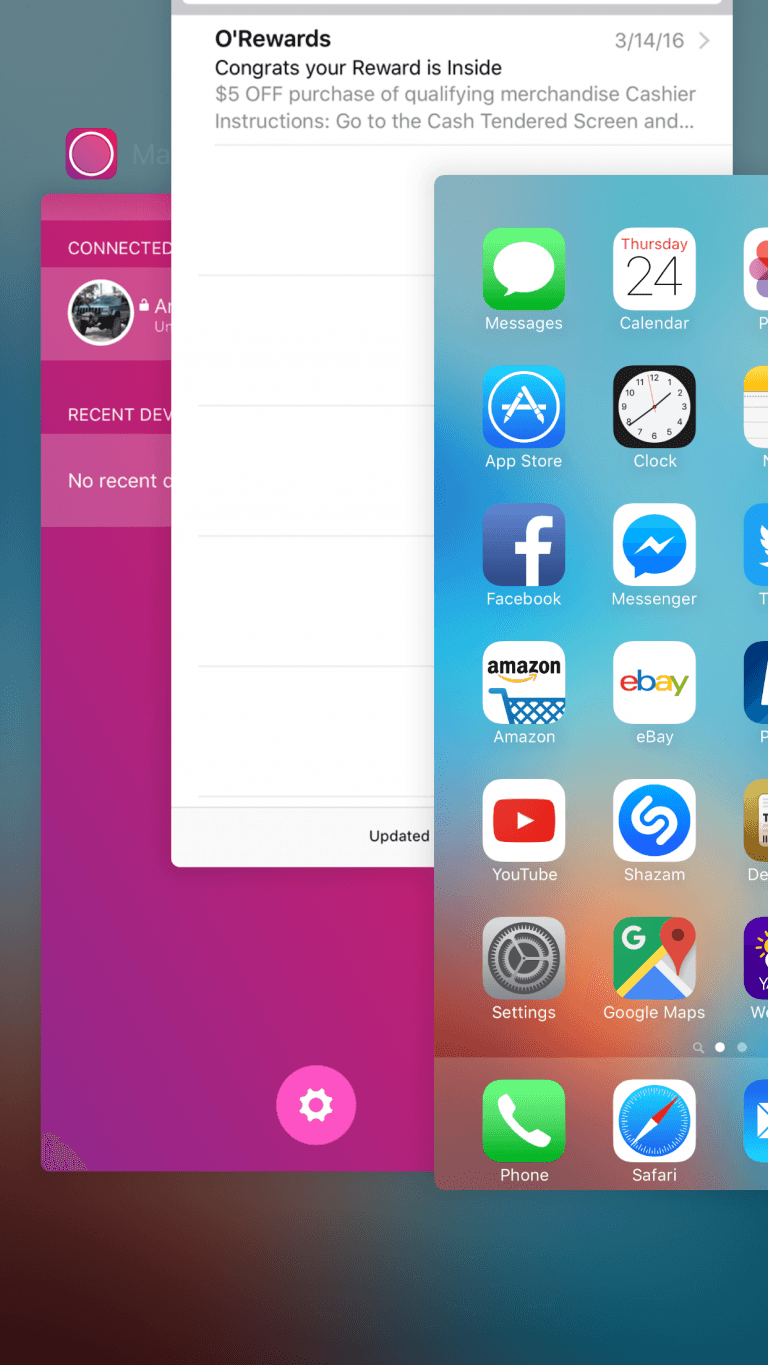
Si vous impossible de recevoir du courrier sur l'iPhone appareil, vérifiez si vous êtes connecté à Internet et que la connexion est stable. Si vous êtes sur une connexion de données mobiles, essayez de vous connecter à un réseau Wi-Fi. Vérifiez votre vitesse Internet en effectuant un test de vitesse.
Redémarrez votre modem et votre routeur. Débranchez les appareils pendant environ dix secondes et rebranchez-les. Vérifiez à nouveau si vous pouvez vous connecter avec succès en visitant certains sites Web ou d'autres applications qui utilisent Internet en dehors de votre messagerie. Vous pouvez utiliser un autre appareil mobile pour voir si le même problème se produit. Contactez votre fournisseur de services pour confirmer s'il y a une panne dans votre région ou des problèmes que vous rencontrez sur la connexion Internet.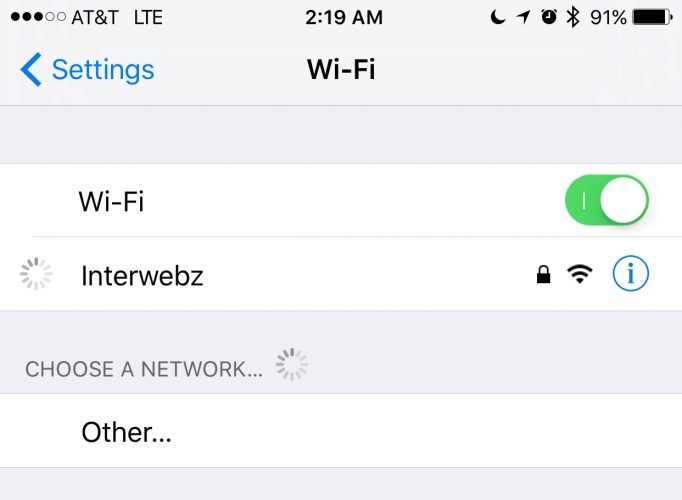
Pouvez-vous envoyer des e-mails? Essayez de vérifier si vous n'êtes pas en mesure d'envoyer des e-mails même avec la bonne adresse e-mail du destinataire, alors vous ne peut pas recevoir les e-mails pour certaines raisons.
Si l'e-mail ne peut pas être envoyé même avec les informations de destinataire correctes, essayez d'utiliser la méthode suivante pour vous aider à résoudre le problème de impossible de recevoir du courrier sur l'iPhone.
Si la connexion Internet est bonne et que vous ne pouvez toujours pas recevoir de courrier sur l'appareil iPhone, le problème peut provenir de votre appareil mobile. Une étape simple comme le redémarrage de votre appareil iPhone peut faire des merveilles. Cette méthode effacera le cache et les données temporaires et videra la RAM pour libérer de l'espace et de la mémoire, ce qui améliorera le fonctionnement de votre appareil. Pour redémarrer votre appareil iPhone, suivez les étapes en fonction de votre version mobile pour résoudre le problème.
Comment redémarrer votre appareil iPhone:
Pour les autres versions telles que l'iPhone X ou 11:
Comment forcer le redémarrage ou réinitialisation matérielle lorsque votre appareil iPhone ne répond pas ou est gelé:
Pour iPhone 6S et versions antérieures:
Pour la version iPhone 7 et 7 Plus:
Pour iPhone 8 et versions plus récentes:

Si le problème de ne pas recevoir de courrier sur l'appareil iPhone persiste, vérifiez vos paramètres de notification. Peut-être y a-t-il des e-mails reçus mais vous n'êtes pas averti.
Vous pouvez ajuster les paramètres de récupération des e-mails pour autoriser les notifications push pour votre e-mail. Les paramètres par défaut de votre appareil iPhone dépendent du fournisseur de messagerie. Vous pouvez le définir manuellement en suivant les étapes ci-dessous pour résoudre le problème de ne pas recevoir de courrier sur l'appareil iPhone.
Comment récupérer mes e-mails sur mon iPhone? Ouvrez votre application Mail pour vérifier si elle vous invite à saisir un mot de passe pour votre compte de messagerie. Assurez-vous de saisir le mot de passe correct à l'écran. Chaque fois que vous modifiez votre mot de passe de messagerie sur un autre appareil, vous devez également le saisir à nouveau correctement sur votre appareil iPhone. S'il ne vous demande pas de mot de passe, essayez de vous déconnecter de votre messagerie et de vous reconnecter. Entrez à nouveau l'adresse e-mail et le mot de passe corrects et la vérification en deux étapes requise, le cas échéant.
Vous pouvez également essayer d'accéder à votre messagerie via le navigateur Web. Accédez à votre messagerie, connectez-vous avec une adresse e-mail et un mot de passe corrects et vérifiez avec le processus d'authentification en deux étapes nécessaire, le cas échéant. Lorsque vous êtes sûr d'avoir entré le compte et les détails de vérification corrects et que vous ne pouvez toujours pas vous connecter ou que vous ne pouvez pas recevoir de courrier sur l'appareil iPhone, contactez votre fournisseur de messagerie ou votre administrateur système pour confirmer toute interruption de service temporaire.
Pour résoudre le problème selon lequel vous ne pouvez pas recevoir de courrier sur l'appareil iPhone, essayez de supprimer votre compte de messagerie sur votre appareil et de l'ajouter à nouveau. Assurez-vous qu'avant de faire ce processus, créez une sauvegarde de toutes vos données de messagerie importantes. Vous pouvez également le faire en accédant à votre messagerie sur le navigateur Web et en vérifiant que tous vos e-mails et contacts sur l'application de messagerie iPhone sont disponibles dans la messagerie Web.
Comment configurer automatiquement votre compte de messagerie existant sur votre appareil iPhone:
Comment ajouter manuellement un nouveau compte de messagerie sur votre appareil iPhone:

Lorsque vous ne pouvez toujours pas recevoir de courrier sur l'iPhone, vous pouvez essayer de mettre à jour la version iOS de votre appareil iPhone pour obtenir les correctifs les plus récents sur votre appareil.
Si l'erreur ne peut toujours pas recevoir de courrier sur l'iPhone, vous pouvez contacter Assistance Apple sur le Web ou visitez un centre d'assistance Apple afin qu'ils puissent résoudre le problème de votre appareil iPhone. Ils peuvent mieux fournir le correctif et réparer ou remplacer votre appareil en cas de besoin.
Lorsque vous ne pouvez pas recevoir de courrier sur un appareil iPhone dans l'application Mail, vous pouvez vous référer à ce tutoriel qui vous fournira les différentes solutions que vous pouvez suivre. Vous ne pouvez pas recevoir de nouveaux e-mails en cas de connexion Internet instable ou de panne de service, de mauvais paramètres de messagerie, de détails de compte de messagerie incorrects, de temps d'arrêt temporaire du service de messagerie et de nombreuses autres raisons.
Restauration de Système iOS
Correction de divers problèmes liés au système iOS, tels que le mode de récupération, le mode DFU, l'écran blanc en boucle au démarrage, etc.
Fixez votre appareil iOS à la normale à partir d’un logo Apple blanc, d’un écran noir, d’un écran bleu, d’un écran rouge.
Fixez votre iOS à la normale, sans aucune perte de données.
Correction d'une erreur iTunes 3600, erreur 9, erreur 14 et divers codes d'erreur iPhone
Libérez votre iPhone, iPad et iPod touch.
Essai Gratuit
Essai Gratuit

Laisser un commentaire
Commentaire
iOS Toolkit
3 méthodes pour récupérer vos données supprimées de l'iPhone ou de l'iPad.
Essai Gratuit Essai GratuitArticles Populaires
/
INTÉRESSANTTERNE
/
SIMPLEDIFFICILE
Je vous remercie! Voici vos choix:
Excellent
Évaluation: 4.6 / 5 (basé sur 88 notes)